HEIC是Apple发布的HEIF图像格式的文件扩展名。 默认情况下,在iPhone和iPad上拍摄的照片采用HEIF编码,以节省空间。 但是,其他平台不支持HEIC文件,因此除非将它们转换为标准JPG图像,否则无法查看它们。 iMazing HEIC转换器 是一个小型且免费的桌面应用程序,于2019年推出,用于在Mac和PC上将HEIC照片转换为JPG文件。 本文将分享对该应用程序的公正评价。
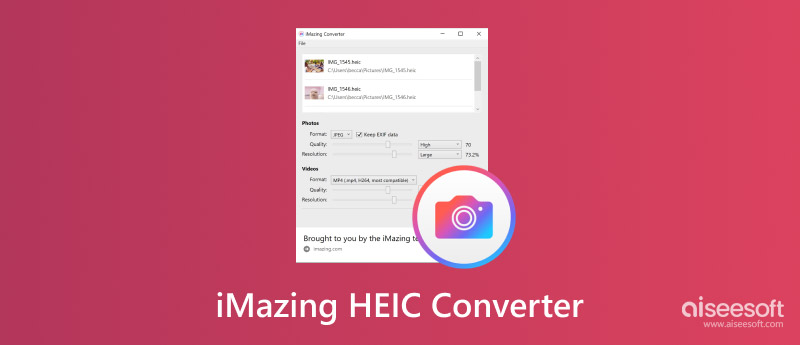
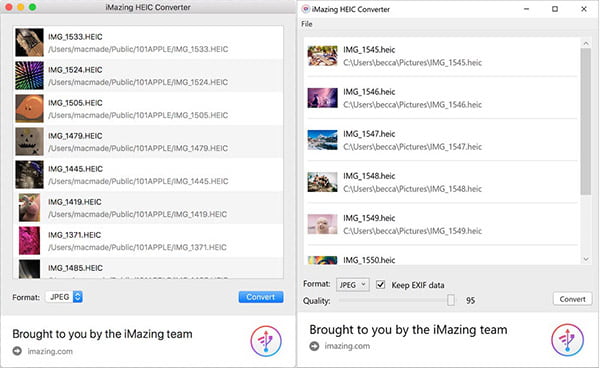
iMazing HEIC Converter是100%免费的解决方案,可将以HEIF格式拍摄的照片转换为计算机上的标准图像。 其主要功能包括:
优点
缺点
当然,iMazing HEIC Converter不是将HEIC照片转换为标准图像的唯一方法。 在这里,我们分享以下两个最佳选择。
Aiseesoft HEIC转换器 是适用于PC和Mac的可靠HEIC转换程序。 它几乎可以满足有关HEIC转换的所有需求。 更重要的是,它非常稳定且轻巧。

资料下载
Aiseesoft HEIC转换器– iMazing HEIC转换器的最佳替代产品
100% 安全。无广告。
100% 安全。无广告。
如何将HEIC批量转换为JPG
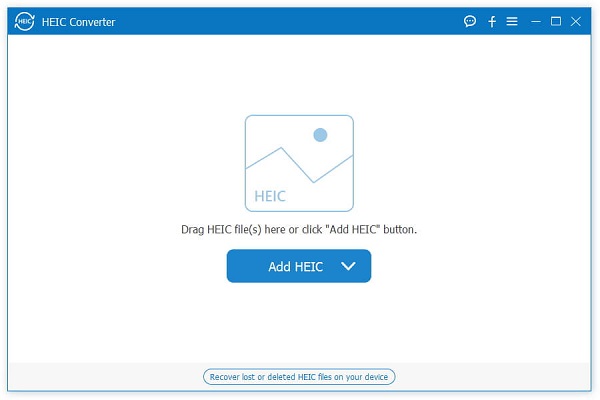
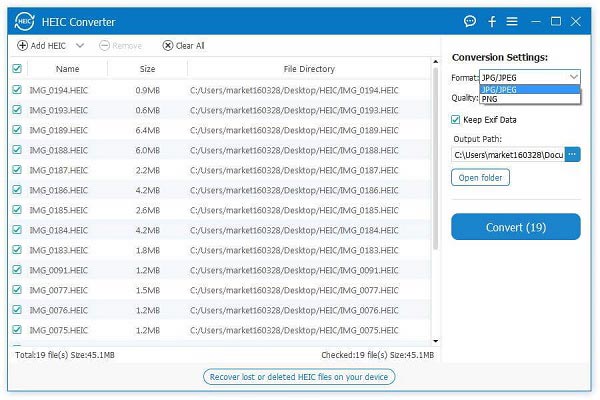
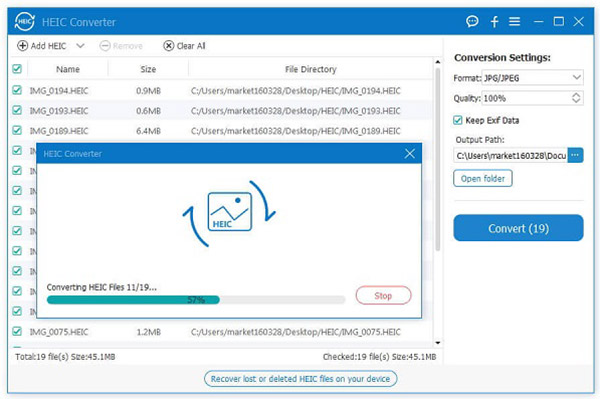
有时,安装桌面软件不方便。 在这种情况下 Aiseesoft免费在线HEIC转换器 可以帮助您快速将HEIC转换为JPG。 尽管该Web应用程序仅提供基本功能,但它是可轻松进行此工作的便携式选项。
如何在线将HEIC转换为JPG
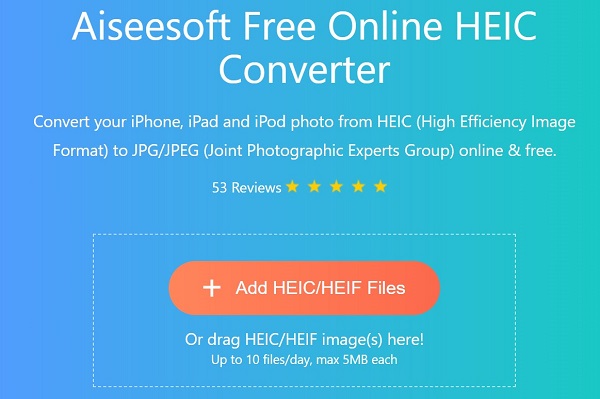
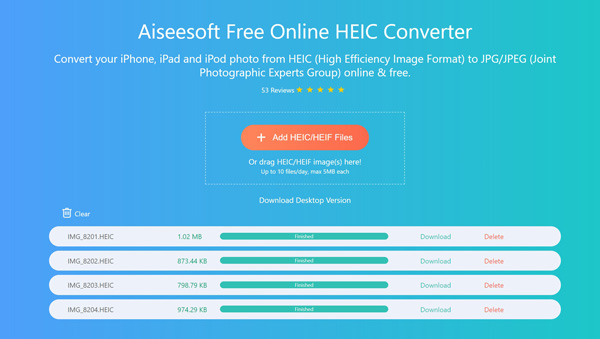
Windows 10可以将HEIC转换为JPG吗?
尽管Microsoft在Windows 10上引入了许多应用程序,例如“照片”,但无法将HEIC转换为JPG。 实际上,Windows 10根本不支持HEIC。 如果不进行转换,您甚至无法在Windows上本地打开HEIC。 但是您可以使用第三方软件(例如Aiseesoft HEIC Converter),也可以使用 HEIC到JPEG在线转换工具 帮助您进行转换。
为什么iPhone照片为HEIC?
HEIC 代表高效图像文件。 它是 Apple 的新照片容器格式。 从 iOS 11 开始,您在 iPhone 上拍摄的照片将默认使用 HEIC 编码,以节省空间但不会对质量造成太大影响。 一般来说,除非遇到技术困难,否则您不会注意到照片格式。
如何在iPhone上以JPG代替HEIC拍摄照片?
在iOS 11及更高版本上,默认情况下,您捕获的照片为HEIC格式,但是您可以切换为JPG。
步骤1:打开 个人设置 应用程序在你的iPhone上。
步骤2:选择 相机 并点击 格式.
步骤3:选择 最兼容 ,您的照片将另存为JPG。 高效率选项将以HEIC格式保存iPhone照片。
我可以在Android上打开HEIC文件吗?
是。 您可以使用HEIC转换器工具将HEIC文件转换为JPEG或PNG,然后可以在Android手机上查看它们。 要了解详细步骤,您可以查看本文: 3种方法可让您轻松在Android上打开HEIC
结论
本文介绍了一种流行的HEIC转换器软件iMazing HEIC Converter。 尽管它是免费软件,并且不包含广告,但是您可以利用它将iPhone照片更改为JPG或PNG,以便在Windows或Android上打开。 如果您不喜欢它,则Aiseesoft HEIC Converter是一个功能强大的替代解决方案。 还有其他问题吗? 请随时在此帖子下方留言,我们将尽快回复。
Heic转换器
什么是HEIC HEIC Viewer 打开和查看 HEIC 文件 在 Android 上打开 HEIC 图像 HEIC 与 JPEG HEIC 到 PNG 转换器 HEIC到JPEG在线转换器 最佳免费 Heic 转换器 iMazing HEIC Converter评估 Apowersoft HEIC Converter评估 将HEIC转换为PDF 将HEIC转换为PNG 在 iPhone 上将 HEIC 转换为 JPG 使用 Google Drive 将 HEIC 转换为 JPG 在线将HEIC转换为JPG 将HEIC转换为JPG
Aiseesoft HEIC Converter是在Windows / Mac上将iPhone / iPad / iPod照片从HEIC转换为JPG / PNG的专业软件,而不会降低图像质量。
100% 安全。无广告。
100% 安全。无广告。